Obtención de información sobre la actividad de los usuarios de la aplicación
Se aplica a: inquilinos de personal
inquilinos de personal  inquilinos externos (más información)
inquilinos externos (más información)
La característica Actividad de usuario de la aplicación que se encuentra en Uso e información proporciona un análisis de los datos de actividad e interacción del usuario en las aplicaciones registradas en el inquilino. Puede usar esta característica para ver, consultar y analizar los datos de actividad del usuario en el Centro de administración de Microsoft Entra. Esta característica puede ayudarle a descubrir información valiosa que puede servirle para tomar decisiones estratégicas e impulsar el crecimiento empresarial.
Sugerencia
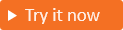 Para probar esta característica, vaya a la demostración de Woodgrove Groceries e inicie el caso de uso "Actividad de usuario de la aplicación".
Para probar esta característica, vaya a la demostración de Woodgrove Groceries e inicie el caso de uso "Actividad de usuario de la aplicación".
Escenarios admitidos
Puede usar la característica de información del usuario en los escenarios siguientes:
- Seguimiento de usuarios activos: debe determinar el número total de usuarios activos en el inquilino para evaluar la involucración del usuario general con las aplicaciones.
- Supervisión de nuevos usuarios agregados: para identificar cuántos usuarios se han agregado al inquilino en el último mes y realizar un seguimiento de estos. Estos datos son valiosos para supervisar el crecimiento de la base de usuarios.
- Análisis de inicios de sesión diarios y mensuales en las aplicaciones: para recopilar datos sobre el número de usuarios que inician sesión en las aplicaciones diaria y mensualmente para evaluar la interacción del usuario y detectar tendencias.
- Evaluación de aciertos y errores de uso de MFA: para comparar las tasas de aciertos y errores de uso de la autenticación multifactor (MFA) en las aplicaciones para proporcionar información sobre la seguridad y la experiencia de usuario de los procesos de autenticación. También puede usar nuestras nuevas métricas de telecomunicaciones para MFA SMS y detección de fraudes. Estas métricas de versión preliminar le ayudan a identificar vulnerabilidades y a detectar posibles fraudes.
Requisitos previos
Para acceder a los datos de la actividad del usuario de la aplicación y verlos, debe tener:
- Un inquilino externo de Id. externa de Microsoft Entra.
- Una o varias aplicaciones registradas con algunos datos de inicio de sesión y registro.
Cómo acceder a los paneles de actividad del usuario de la aplicación
Los paneles de actividad del usuario de la aplicación proporcionan información sobre cómo interactúan los usuarios con las aplicaciones. Puede acceder a ellos desde el menú Actividad de usuario de la aplicación.
Inicie sesión en el centro de administración de Microsoft Entra al menos como Lector de informes.
Si tiene acceso a varios inquilinos, use el icono Configuración
 en el menú superior para cambiar al inquilino externo que creó anteriormente desde el menú Directorios y suscripciones.
en el menú superior para cambiar al inquilino externo que creó anteriormente desde el menú Directorios y suscripciones.Vaya a Identidad>Supervisión y estado>Uso e información.
Seleccione Actividad de usuario de aplicación para ver los paneles.
Examen de los planes disponibles
Hay tres paneles disponibles con datos centrados en los usuarios, las solicitudes y las autenticaciones. Cada panel proporciona un resumen de las actividades en las aplicaciones con uno o varios intentos de inicio de sesión. Los paneles muestran los datos de actividad durante el intervalo de tiempo seleccionado.
Panel Usuarios
El panel Usuarios proporciona un resumen de los usuarios activos diarios y mensuales, y los nuevos usuarios que se han agregado al inquilino. Para este conjunto de datos, podrá ver las siguientes tendencias:
Usuarios activos e inactivos diarios durante un período de 30 días.
Usuarios activos mensuales durante un período de 12 meses
Comparación de usuarios activos mensuales por aplicación.
Nuevos usuarios agregados durante un período de 12 meses.
Nuevos usuarios desglosados por sistema operativo.

Panel Autenticaciones
El panel Autenticaciones proporciona un resumen de las autenticaciones diarias y mensuales del inquilino. Para este conjunto de datos, podrá ver las siguientes tendencias:
Autenticaciones diarias durante un período de 30 días.
Desglose de las autenticaciones diarias por sistema operativo.
Autenticaciones mensuales durante un período de 12 meses resumidas por ubicación.

Panel de uso de MFA
El panel Uso de MFA proporciona un resumen del rendimiento mensual de la autenticación MFA para todas las aplicaciones. Para este conjunto de datos, podrá ver las siguientes tendencias:
Usuarios registrados para MFA
Tipos de uso de MFA con un resumen del recuento de aciertos frente a errores durante un período de 12 meses.
Desencadenadores y actividad de CAPTHA en los últimos 30 días

Métricas de telecomunicaciones (versión preliminar)
Para comprender mejor el rendimiento de MFA, hemos agregado nuevas métricas al panel Uso de MFA. Estas métricas proporcionan información útil sobre el uso de MFA basado en SMS.
- Directivas de acceso condicional (CA) que requieren MFA: esta métrica le ayuda a identificar qué directivas de CA requieren MFA, lo que le permite identificar las brechas de seguridad.
- Número de usuarios registrados para MFA: esta métrica realiza un seguimiento de cuántos usuarios están registrados para MFA y qué métodos usan. Esta información le ayuda a evaluar el nivel de adopción de MFA.
Hemos agregado varias métricas nuevas para ayudarle a detectar posibles fraudes de telecomunicaciones. La Id. externa de Microsoft Entra usa CAPTCHA para la MFA de SMS para ayudar a evitar ataques automatizados al distinguir a los usuarios humanos de los bots. Si se detecta un usuario de riesgo, se impide que el usuario inicie sesión o pida al usuario que complete un CAPTCHA antes de enviar un código de verificación por SMS. Para ayudarle a visualizar la eficacia de este método, hemos agregado las siguientes métricas al panel:
- Permitido: esta métrica muestra el número de usuarios que recibieron correctamente un SMS durante el inicio de sesión o el registro.
- Bloqueado: esta métrica muestra el número de usuarios a los que se les impidió recibir un SMS. Cuando se bloquea la MFA de telecomunicaciones, se notifica a los usuarios y se recomienda probar un método de autenticación alternativo.
- Cuestionado: esta métrica muestra cuándo aparece un desafío de CAPTCHA antes de enviar el SMS. Esto suele ocurrir cuando se detecta un comportamiento inusual. Para este punto de datos, también verá las métricas siguientes:
- Número de usuarios que no pueden completar CAPTCHA: esta métrica le ayuda a realizar un seguimiento del número de usuarios que no pudieron superar el desafío de CAPTCHA. Esta información ayuda a evaluar si la CAPTCHA es demasiado difícil para los usuarios legítimos, lo que permite que los ajustes equilibren la seguridad con accesibilidad.
- Número de usuarios que completaron correctamente la CAPTCHA: esta métrica le ayuda a revisar cuántos usuarios han completado correctamente el desafío de CAPTCHA. Estos datos proporcionan información sobre cómo CAPTCHA protege eficazmente frente a ataques automatizados, a la vez que garantiza que los usuarios legítimos puedan autenticarse.
Personalice sus paneles
Los paneles de actividad de usuario de la aplicación proporcionan gráficos y táblas fáciles de entender, pero tienen opciones de personalización limitadas. Estos paneles están disponibles en el Centro de administración de Microsoft Entra y son accesibles a través de las API de Microsoft Graph, que se encuentran actualmente en versión beta.
Las API de Microsoft Graph le permiten crear paneles eficaces y personalizados adaptados a sus necesidades y preferencias específicas, lo que ofrece varias ventajas:
- Flexibilidad: puede integrarse con otros orígenes de datos para presentar los datos de una manera que se alinee más con tus objetivos de negocio.
- Visualización mejorada: puedes tener representaciones visuales más completas e interactivas de los datos.
- Control complejo de consultas: puedes aplicar filtros, agregaciones y cálculos avanzados a los datos de información del usuario y obtener resultados más detallados y precisos.
Para crear tu propio panel de información de usuario, debes configurar permisos de API para Microsoft Graph. Después, puedes usar Microsoft Graph API para acceder a los datos y crear informes personalizados en tu herramienta de análisis preferida. Se recomienda usar Power BI para visualizar los datos, pero puedes elegir cualquier otra herramienta analítica que prefieras.
Configurar permisos de API
Para crear tu propio panel de información de usuario, debes configurar permisos de API para Microsoft Graph y agregar el permiso Insights-UserMetric.Read.All a la aplicación registrada.

También tienes que generar un secreto de cliente y obtener un token de acceso para interactuar con Microsoft Graph.
Una vez que hayas creado correctamente el token de acceso, puedes usar Microsoft Graph API para acceder a los datos y crear informes personalizados.
Creación de informe personalizado de Power BI
Para capturar los datos de información del usuario, puede crear un informe de Power BI mediante conectores personalizados. Así es cómo se puede hacer:
- Creación de un nuevo informe de Power View vacío
- Crea un conector personalizado y escribe la dirección URL del punto de conexión de API de Microsoft Graph que quieres consultar. Por ejemplo:
https://graph.microsoft.com/beta/reports/userinsights/monthly/activeUserspara los datos de usuarios activos mensuales. - Agrega el token de acceso seleccionando Avanzado.
- En la sección Parámetros de encabezado de solicitud HTTP (opcional), selecciona Autorización en la lista desplegable y escribe el token de acceso.
- Selecciona Aceptar para conectar Power BI a Microsoft Graph API y cargar los datos.

Power BI incluye Editor de Power Query que puede ayudarte a limpiar y dar forma a los datos. Puedes quitar columnas innecesarias, controlar los valores que faltan y aplicar transformaciones como combinar, agrupar, filtrar y mucho más. Para más información, consulta Información general de Editor de Power Query.
